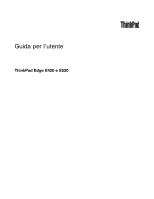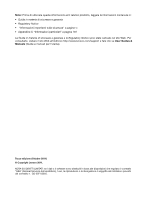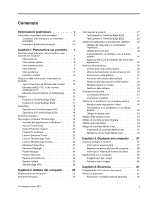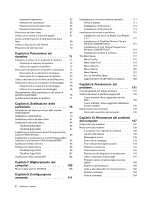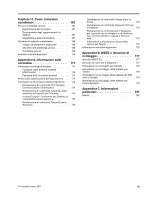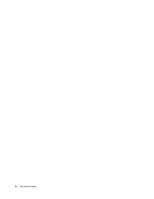Lenovo ThinkPad Edge E420 (Italian) User Guide
Lenovo ThinkPad Edge E420 Manual
 |
View all Lenovo ThinkPad Edge E420 manuals
Add to My Manuals
Save this manual to your list of manuals |
Lenovo ThinkPad Edge E420 manual content summary:
- Lenovo ThinkPad Edge E420 | (Italian) User Guide - Page 1
Guida per l'utente ThinkPad Edge E420 e E520 - Lenovo ThinkPad Edge E420 | (Italian) User Guide - Page 2
http://www.lenovo.com/support e fare clic su User Guides & Manuals (Guide e manuali per l'utente). Terza edizione (Ottobre 2011) © Copyright Lenovo 2011. NOTA SUI DIRITTI LIMITATI: se i dati o il software sono distribuiti in base alle disposizioni che regolano il contratto "GSA" (General Services - Lenovo ThinkPad Edge E420 | (Italian) User Guide - Page 3
ThinkPad Edge E420 . . . . . 18 Specifiche di ThinkPad Edge E520 . . . . . 18 Ambiente operativo 19 Tecnologie e software ThinkVantage 19 Accesso alle applicazioni di Windows 7 . . . 20 Access Connections 22 Active Protection System 22 Fingerprint Software 22 Lenovo Solutions Center 22 Lenovo - Lenovo ThinkPad Edge E420 | (Italian) User Guide - Page 4
di periferica 115 Installazione del driver di Media Card Reader 4 in 1 115 Installazione di ThinkPad Monitor File per Windows 2000/XP/Vista/7 115 Installazione di Intel Chipset Support per Windows 2000/XP/Vista/7 116 Installazione di driver e software 117 ThinkPad Setup 117 Menu Config 118 - Lenovo ThinkPad Edge E420 | (Italian) User Guide - Page 5
. . . . . 178 Informazioni sul riciclaggio delle batterie per Taiwan 178 Informazioni sul riciclaggio delle batterie per Stati Uniti e Canada 179 Informazioni sul riciclaggio delle batterie per Unione Europea 179 Appendice C. Informazioni particolari 181 Marchi 182 © Copyright Lenovo 2011 iii - Lenovo ThinkPad Edge E420 | (Italian) User Guide - Page 6
iv Guida per l'utente - Lenovo ThinkPad Edge E420 | (Italian) User Guide - Page 7
è acceso o la batteria è in carica, la base, il supporto palmare e ed altre parti potrebbero scaldarsi. mani o altre parti del corpo a contatto con una parte calda del computer per un periodo di tempo prolungato. • di calpestarli, inciamparci, stringerli per errore tra il computer o altri oggetti - Lenovo ThinkPad Edge E420 | (Italian) User Guide - Page 8
alterano i termini dell'accordo di acquisto o la Garanzia limitata Lenovo. Per ulteriori informazioni, vedere il capitolo 3 "Informazioni sulla garanzia di lavoro protetto. Nota: Queste informazioni contengono riferimenti alle batterie e agli adattatori. Oltre ai computer notebook, alcuni prodotti - Lenovo ThinkPad Edge E420 | (Italian) User Guide - Page 9
e supporto, consultare il seguente sito Web: http://www.lenovo.com/support/phone Controllare frequentemente le condizioni del computer e dei suoi funziona normalmente in base alle istruzioni relative al funzionamento. Nota: se si osservano tali condizioni con un prodotto non Lenovo (ad esempio, - Lenovo ThinkPad Edge E420 | (Italian) User Guide - Page 10
sono generalmente indicati come opzioni. Le parti di sostituzione approvate per l'installazione da parte del cliente vengono indicate come Customer Replaceable Unit o CRU. La Lenovo fornisce una documentazione di istruzioni che offrono ai clienti istruzioni sull'installazione delle opzioni - Lenovo ThinkPad Edge E420 | (Italian) User Guide - Page 11
superare la potenza di input di tali nastri. Per ulteriori informazioni sui carichi e requisiti di alimentazione e sulla potenza di input, rivolgersi ad un elettricista. © Copyright Lenovo 2011 ix - Lenovo ThinkPad Edge E420 | (Italian) User Guide - Page 12
relativa alla fornitura di alimentazione PERICOLO Non rimuovere mai il coperchio di un alimentatore o di qualsiasi parte che presenti la seguente etichetta. Qualsiasi parte recante tale etichetta presenta livelli pericolosi di energia, corrente o voltaggio. All'interno di tali componenti non - Lenovo ThinkPad Edge E420 | (Italian) User Guide - Page 13
i computer notebook, utilizzano una batteria ricaricabile che fornisce corrente al sistema quando in funzione in modalità portatile. Le batterie fornite dalla Lenovo da utilizzare con il prodotto acquistato sono state testate per la compatibilità e devono essere sostituite solo con parti approvate - Lenovo ThinkPad Edge E420 | (Italian) User Guide - Page 14
Informazioni sulle batterie al litio in formato moneta PERICOLO Pericolo di esplosione se la batteria non California, Stati Uniti Informazioni sul perclorato per la California: I prodotti contenenti batterie al litio in formato moneta CR (diossido manganese) potrebbero contenere perclorato. Potrebbe - Lenovo ThinkPad Edge E420 | (Italian) User Guide - Page 15
quando accesi e quando le batterie sono in carica. I computer è acceso o la batteria è in carica, la base, il supporto palmare e ed altre parti potrebbero scaldarsi. . Non porre l'adattatore in contatto con qualsiasi parte del corpo mentre lo si utilizza. Non utilizzare Copyright Lenovo 2011 xiii - Lenovo ThinkPad Edge E420 | (Italian) User Guide - Page 16
Informazioni di sicurezza della corrente elettrica PERICOLO La corrente elettrica che circola nei cavi di alimentazione, del telefono e di comunicazione è pericolosa. Per evitare scosse elettriche: • Non utilizzare il computer durante un temporale. • Non collegare o scollegare i cavi né eseguire l' - Lenovo ThinkPad Edge E420 | (Italian) User Guide - Page 17
descritte nel presente manuale possono provocare l'esposizione parte, rivolgersi a un medico. Utilizzo di auricolari o cuffie Se il computer dispone di un connettore per cuffie e di un connettore di uscita audio di pressione del suono. Se il computer Lenovo è fornito di cuffie o auricolari nell' - Lenovo ThinkPad Edge E420 | (Italian) User Guide - Page 18
PERICOLO Non collegare la linea telefonica durante l'utilizzo della modalità tablet. Avviso per gli utenti degli Stati Uniti Gran parte dei prodotti e accessori PC contiene cavi di diverso genere, come cavi di alimentazione o di collegamento per collegare un accessorio all'elaboratore. Se il - Lenovo ThinkPad Edge E420 | (Italian) User Guide - Page 19
" a pagina 1 • "Posizione delle informazioni importanti sul prodotto" a pagina 14 • "Funzioni" a pagina 15 • "Specifiche" a pagina 18 • " computer Questa sezione contiene informazioni sulle funzioni hardware del computer e informazioni di base per il loro utilizzo. • "Vista anteriore" a pagina 2 • " - Lenovo ThinkPad Edge E420 | (Italian) User Guide - Page 20
ThinkPad Edge E420 Figura 1. Vista anteriore di ThinkPad Edge E420 1 Antenne wireless UltraConnect (sinistra) 3 Microfono integrato 5 Interruttore di alimentazione 7 Indicatori di stato del sistema (logo ThinkPad Pulsanti TrackPoint 12 Touch pad 14 Antenna Bluetooth 1 Antenne wireless UltraConnect™ - Lenovo ThinkPad Edge E420 | (Italian) User Guide - Page 21
programma applicativo in grado di gestire l'audio. 5 Interruttore di alimentazione Utilizzare possibile inoltre programmare l'interruttore d'accensione mediante Power Manager per spegnere il computer o attivare istruzioni contenute in "Tasti speciali di ThinkPad Edge E420" a pagina 27. UltraNav® 9 - Lenovo ThinkPad Edge E420 | (Italian) User Guide - Page 22
consultare Utilizzo di Bluetooth. 15 Pulsanti del controllo volume I pulsanti volume integrati consentono di regolare rapidamente il volume o disabilitare il suono del computer. Per ulteriori dettagli, fare riferimento alle istruzioni contenute in "Tasti speciali di ThinkPad Edge E420" a pagina 27 - Lenovo ThinkPad Edge E420 | (Italian) User Guide - Page 23
in grado di gestire l'audio. 5 Tastierino numerico Il l'interruttore d'accensione mediante Power Manager per spegnere il computer ThinkPad Edge E520" a pagina 29. 10 Antenna Bluetooth Se il computer è dotato di funzioni Bluetooth integrate, per ulteriori informazioni consultare "Utilizzo di Bluetooth - Lenovo ThinkPad Edge E420 | (Italian) User Guide - Page 24
di puntamento TrackPoint 12 Pulsanti TrackPoint 13 Pulsanti Touch pad 14 Touch pad La tastiera dispone dell'esclusivo dispositivo di puntamento in "Tasti speciali di ThinkPad Edge E520" a pagina 29. Vista laterale destra Figura 3. Vista laterale destra di ThinkPad Edge E420 e E520 Nota: La - Lenovo ThinkPad Edge E420 | (Italian) User Guide - Page 25
del connettore Always On USB, fare riferimento alla guida in linea del programma Power Manager. Nota: Il computer è compatibile con USB 1.1 e 2.0. 2 Unit foro. Vista laterale sinistra Figura 4. Vista laterale sinistra di ThinkPad Edge E420 e E520 Nota: La tastiera del computer potrebbe essere diversa - Lenovo ThinkPad Edge E420 | (Italian) User Guide - Page 26
Slot per Media Card Reader 2 Connettore monitor 4 Connettore combinato eSATA/USB 6 Connettore audio combinato 1 Griglie ThinkPad supporta la porta HDMI (high-definition multimedia interface), un'interfaccia audio/video digitale di generazione successiva per il collegamento a un dispositivo audio - Lenovo ThinkPad Edge E420 | (Italian) User Guide - Page 27
dettagli, fare riferimento alle istruzioni contenute in "Utilizzo di una Flash Media Card" a pagina 54. Vista inferiore Figura 5. Vista inferiore di ThinkPad Edge E420 e E520 1 Batteria 3 Alloggiamento PCI Express Mini Card per wireless WAN 5 Unità disco fisso 2 Slot per scheda SIM 4 Slot di - Lenovo ThinkPad Edge E420 | (Italian) User Guide - Page 28
possibile utilizzare Power Manager per Network) wireless. In base al paese di distribuzione, la scheda SIM potrebbe essere già installata nell'apposito alloggiamento. 3 Alloggiamento PCI Express Mini Card System™. Per ulteriori dettagli, fare riferimento alla sezione "Active Protection System - Lenovo ThinkPad Edge E420 | (Italian) User Guide - Page 29
ThinkPad Edge E420 e E520 1 Connettore Ethernet 2 Griglie della ventola (posteriore) 1 Connettore Ethernet Collegare il computer ad una LAN con il connettore Ethernet al connettore Ethernet. Connettere il cavo Ethernet a questo connettore. Due indicatori, adiacenti alla parte inferiore destra - Lenovo ThinkPad Edge E420 | (Italian) User Guide - Page 30
. Indicatori di stato del sistema Nota: La tastiera del computer potrebbe essere diversa dalla figura sopra riportata. Il punto acceso nel logo ThinkPad sul coperchio esterno del computer e sul poggiapolsi funziona come indicatore di stato del sistema: mostra se il computer è in modalità Inattivit - Lenovo ThinkPad Edge E420 | (Italian) User Guide - Page 31
• Rosso lampeggiante rapido: il computer sta per entrare in modalità Inattività (standby) o Ibernazione. • Rosso lampeggiante lento: il computer è in modalità Inattività (standby). • Spento: il computer è spento o in modalità Ibernazione. Indicatori di stato dell'alimentazione Il computer dispone di - Lenovo ThinkPad Edge E420 | (Italian) User Guide - Page 32
di macchina e l'etichetta del modello identificano il computer. Se si contatta l'assistenza tecnica Lenovo, il tipo di macchina e il numero di modello consentono ai tecnici del supporto di sulla scheda installata nell'alloggiamento della PCI Express Mini Card del computer. 14 Guida per l'utente - Lenovo ThinkPad Edge E420 | (Italian) User Guide - Page 33
di una PCI Express Mini Card per la connessione LAN wireless/WiMAX o Installazione e sostituzione della PCI Express Mini Card per WAN Wireless. Etichetta COA à del computer è quella riportata di seguito: Funzioni Funzioni di ThinkPad Edge E420 Processore Capitolo 1. Panoramica sul prodotto 15 - Lenovo ThinkPad Edge E420 | (Italian) User Guide - Page 34
USB • 1 connettore eSATA/Universal Serial Bus (su alcuni modelli) • Connettore Ethernet RJ45 • Media Card reader digitale 4-in-1 Unità ottica • Unità Multi-Burner Funzioni Wireless • Wireless LAN integrata • Bluetooth integrato (su alcuni modelli) • Wireless WAN integrata (su alcuni modelli) • ViMAX - Lenovo ThinkPad Edge E420 | (Italian) User Guide - Page 35
esterno (porta VGA e HDMI) • Spinotto audio combinato (cuffia o auricolare stereo) • 2 connettori USB (Universal Serial Bus) • 1 connettore Always On USB • 1 connettore eSATA/USB (Universal Serial Bus) (su alcuni modelli) • Connettore Ethernet RJ45 • Media Card Reader digitale 4-in-1 (SD/SDHC/SDXC - Lenovo ThinkPad Edge E420 | (Italian) User Guide - Page 36
• Bluetooth integrato (su alcuni modelli) • Wireless WAN integrata (su alcuni modelli) • ViMAX integrata (su alcuni modelli) Funzioni di sicurezza • Lettore di impronte digitali (su alcuni modelli) Specifiche Specifiche di ThinkPad Edge E420 Dimensione • Larghezza: 343,4 mm (13,52 pollici) • - Lenovo ThinkPad Edge E420 | (Italian) User Guide - Page 37
batteria rimanente, vedere l'indicatore della batteria Power Manager nella barra delle attività. • Il Power Manager visualizza inoltre un'indicazione verde, rossa provocare dei danni. Tecnologie e software ThinkVantage La Lenovo preinstalla sul computer applicazioni software di grande utilità per - Lenovo ThinkPad Edge E420 | (Italian) User Guide - Page 38
24 • "System Update" a pagina 24 • "ThinkVantage GPS" a pagina 24 Nota: Per ulteriori informazioni sulle tecnologia ThinkVantage e sulle altre soluzione di elaborazione offerte da Lenovo, visitare il sito Web all'indirizzo: http://www.lenovo.com/support Accesso alle applicazioni di Windows 7 Se - Lenovo ThinkPad Edge E420 | (Italian) User Guide - Page 39
e sicurezza Hardware e suoni Hardware e suoni Sistema e sicurezza Hardware e suoni Lenovo ThinkVantage Toolbox o Lenovo Solution Center Mobile Broadband Activate Password Manager Power Manager Recovery Media System Update Rescue and Recovery ThinkVantage GPS Sistema e sicurezza Rete e Internet - Lenovo ThinkPad Edge E420 | (Italian) User Guide - Page 40
, procedere nel modo seguente: • Per Windows 7: consultare "Accesso alle applicazioni di Windows 7" a pagina 20. • Per Windows XP: fare clic su Start ➙ Tutti i programmi ➙ ThinkVantage ➙ ThinkVantage Fingerprint Software. Lenovo Solutions Center Nota: in base alla data di fabbricazione, il computer - Lenovo ThinkPad Edge E420 | (Italian) User Guide - Page 41
del computer) • Power Manager • Rescue and Recovery • System Update Per accedere al programma Lenovo ThinkVantage Tools, fare clic su Start ➙ Tutti i programmi ➙ Lenovo ThinkVantage Tools. Nota: Lenovo ThinkVantage Tools è disponibile solo in Windows 7. Lenovo ThinkVantage Toolbox Nota: in base alla - Lenovo ThinkPad Edge E420 | (Italian) User Guide - Page 42
programma Power Manager, driver di periferiche, aggiornamenti Firmware UEFI e altre applicazioni di terze parti). Alcuni esempi di software da tenere aggiornati sono i programmi forniti da Lenovo, ad esempio Rescue and Recovery. Per accedere a System Update, procedere nel modo seguente: • Per Windows - Lenovo ThinkPad Edge E420 | (Italian) User Guide - Page 43
49 • "Utilizzo delle funzioni audio" a pagina 53 • "Utilizzo ThinkPad. Per essere certi di utilizzare il computer al massimo delle prestazioni, esaminare la seguente pagina Web per individuare informazioni per la risoluzione dei problemi e risposte a domande frequenti: http://www.lenovo.com/support - Lenovo ThinkPad Edge E420 | (Italian) User Guide - Page 44
energetico, creare e applicare piani di alimentazione (in Windows XP, schemi di alimentazione) mediante Power Manager. • Se il computer resta spunto per un rete wireless, visitare la pagina Web all'indirizzo http://www.lenovo.com/support/faq. • È possibile usufruire delle funzioni di connessione di - Lenovo ThinkPad Edge E420 | (Italian) User Guide - Page 45
il sistema operativo Windows 7, il programma On ThinkPad. Quindi configurare la funzionalità dei tasti in base alle proprie esigenze. Tasti speciali di ThinkPad Edge E420 ThinkPad, selezionare Precedente, quindi su OK. • nel menu principale del programma ThinkPad Setup, selezionare Config ➙ Keyboard - Lenovo ThinkPad Edge E420 | (Italian) User Guide - Page 46
L'output video risulterà disattivato e lo streaming audio continuerà. Tasti di gestione video Commutazione di uscita passare tra il video del computer e il video esterno. Windows mostra queste opzioni di visualizzazione: • Solo display computer o utilizzare Power Manager. Aumento luminosità video (F8) 28 - Lenovo ThinkPad Edge E420 | (Italian) User Guide - Page 47
driver di periferica nel computer: • Driver Power Management • Programma di utilità OnScreen Display • Driver di periferica wireless Per informazioni sulle funzioni wireless, consultare la sezione "Connessioni wireless" a pagina 41. Tasto Windows Windows. Tasti speciali di ThinkPad Edge E520 - Lenovo ThinkPad Edge E420 | (Italian) User Guide - Page 48
regolare rapidamente il volume dell'audio dal computer, disattivare completamente altoparlanti saranno ancora disattivati. Per attivare l'audio, premere il tasto Aumento del volume . L'output video risulterà disattivato e lo streaming audio continuerà. Tasti di gestione video Commutazione di uscita - Lenovo ThinkPad Edge E420 | (Italian) User Guide - Page 49
innanzitutto installare i seguenti driver di periferica nel computer: • Driver Power Management • Programma di utilità OnScreen Display • Driver di periferica wireless Per informazioni sulle funzioni wireless, consultare la sezione "Connessioni wireless" a pagina 41. Tasto Windows Se si preme questo - Lenovo ThinkPad Edge E420 | (Italian) User Guide - Page 50
questa impostazioni, è possibile utilizzare tutte le funzioni di base ed estese del TrackPoint e del touch pad. Windows 7: fare clic su Start ➙ Pannello di controllo ➙ Hardware e suoni ➙ Mouse ➙ UltraNav. • Per Windows XP e tre pulsanti di clic nella parte inferiore della tastiera. Per spostare il - Lenovo ThinkPad Edge E420 | (Italian) User Guide - Page 51
Nota: La tastiera del computer potrebbe essere leggermente diversa dalla figura sopra riportata. Per acquisire familiarità con l'utilizzo del TrackPoint, leggere le seguenti istruzioni: 1. Mettere le mani in posizione di digitazione ed esercitare una pressione leggera con il dito indice sul - Lenovo ThinkPad Edge E420 | (Italian) User Guide - Page 52
del touch pad Il touch pad è composto da una superficie di contatto 1 e da due pulsanti di clic situati sotto i pulsanti TrackPoint nella parte inferiore della tastiera. Per spostare il puntatore 4 sullo schermo, far scorrere il polpastrello sulla superficie di contatto nella direzione in cui si - Lenovo ThinkPad Edge E420 | (Italian) User Guide - Page 53
3. Fare clic su UltraNav e procedere con la personalizzazione del touch pad. Per Windows XP: 1. Fare clic su Start, quindi su Pannello di controllo. 2. Fare personalizzazione del touch pad. Per informazioni, consultare la Guida di ThinkPad Setup. Comportamento di UltraNav e di un mouse esterno Se si - Lenovo ThinkPad Edge E420 | (Italian) User Guide - Page 54
Fare clic su OK o Applica. Per Windows XP: 1. Fare clic su Start, batterie ThinkPad sarà possibile lavorare più a lungo senza essere collegati ad una presa elettrica. Verifica dello stato della batteria L'indicatore batteria Power e utilizza il computer in base alle proprie necessità, è difficile - Lenovo ThinkPad Edge E420 | (Italian) User Guide - Page 55
e la batteria è installata. È necessario caricarla in una delle seguenti condizioni: - Quando acquistare una nuova batteria - Se l'indicatore della batteria nella parte bassa del video mostra che la batteria è scarica - Se la batteria non è stata utilizzata per un lungo periodo Caricamento della - Lenovo ThinkPad Edge E420 | (Italian) User Guide - Page 56
sull'indicatore di batteria di Power Manager nella barra delle applicazioni. 2. Selezionare Disattiva video. • Inattività (standby in Windows XP). In modalità di 4 secondi. Quando non si utilizzano le funzioni wireless, quali Bluetooth o LAN, disattivarle. In questo modo, si risparmia l'energia. Per - Lenovo ThinkPad Edge E420 | (Italian) User Guide - Page 57
Per abilitare la funzione, procedere nel modo seguente: Per Windows 7: 1. Fare clic su Start ➙ Pannello di procedere nel modo seguente: 1. Avviare Power Manager. 2. Fare clic sulla scheda Impostazioni batteria diversa da quella specificata da Lenovo, o una batteria disassemblata o modificata non - Lenovo ThinkPad Edge E420 | (Italian) User Guide - Page 58
evitare lesioni: • Sostituire le batterie solo con con quelle di tipo consigliato dalla Lenovo. • Non tenere le batterie in prossimità del fuoco. • Lo smaltimento deve avvenire secondo normative e disposizioni locali e in base agli standard di sicurezza aziendali. Connessione alla rete Il computer - Lenovo ThinkPad Edge E420 | (Italian) User Guide - Page 59
parte a 1Gbps. Per collegarsi a una rete tramite Ethernet, è possibile utilizzare Access Connections. PERICOLO Il computer dispone di un connettore Ethernet del servizio wireless. Bluetooth Una delle tecnologie utilizzate per creare una rete di un'area personale wireless. Bluetooth può collegare - Lenovo ThinkPad Edge E420 | (Italian) User Guide - Page 60
. Per ulteriori informazioni, consultare "Ricerca delle opzioni ThinkPad" a pagina 109. Suggerimenti per l'utilizzo della IEEE 802.11) del computer con l'opzione Bluetooth, la velocità di trasmissione dati può essere connessioni WAN wireless Wireless Wide Area Network (WAN wireless) abilita le - Lenovo ThinkPad Edge E420 | (Italian) User Guide - Page 61
di funzioni wireless. È possibile abilitare o disabilitare le funzioni Bluetooth con un singolo clic. In Windows XP, è possibile utilizzare ThinkPad Bluetooth con Enhanced Data Rate Software o con il software Microsoft Bluetooth. ThinkPad Bluetooth con Enhanced Data Rate Software è installato sul - Lenovo ThinkPad Edge E420 | (Italian) User Guide - Page 62
impostazioni Bluetooth. Utilizzo di ThinkPad Bluetooth con Enhanced Data Rate Software Se ThinkPad Bluetooth with Bluetooth Places sul desktop. 2. Per Windows XP, andare in Bluetooth Tasks e fare doppio clic su View devices in range. Viene visualizzato un elenco dei dispositivi per i quali Bluetooth - Lenovo ThinkPad Edge E420 | (Italian) User Guide - Page 63
Bluetooth in Windows XP Se si desidera utilizzare il software Microsoft Bluetooth, procedere nel modo seguente: Disinstallare prima ThinkPad Bluetooth con Enhanced Data Rate Software. 1. Disattivare Bluetooth il miglior driver disponibile in questi percorsi. Capitolo 2. Utilizzo del computer 45 - Lenovo ThinkPad Edge E420 | (Italian) User Guide - Page 64
seguente percorso nella ricerca: e immettere C:\SWTOOLS\Drivers\MSBTooth o specificare la posizione in cui si trova il file INF estratto. Quindi, fare clic su Avanti. 3. Fare clic su Fine. Installazione di ThinkPad Bluetooth with Enhanced Data Rate Software in Windows XP Se si dispone del software - Lenovo ThinkPad Edge E420 | (Italian) User Guide - Page 65
Utilizzo di WiMAX Alcuni computer notebook ThinkPad vengono forniti con una scheda Wireless LAN incorporata Verifica dello stato di connessione wireless Misuratore di Access Connections (Windows 7) Se il computer dispone di Windows 7, il misuratore di Access Connections nella barra delle attività - Lenovo ThinkPad Edge E420 | (Italian) User Guide - Page 66
stato wireless di Access Connections nella barra delle applicazioni. • Fare clic su Disattiva radio wireless. Nota: Se il computer è un modello Windows 7, fare clic su Mostra icone nascoste nella barra delle attività. Viene visualizzata l'icona stato wireless di Access Connections. Per aggiungerla - Lenovo ThinkPad Edge E420 | (Italian) User Guide - Page 67
4. Fare clic su Applica. La modifica diventa effettiva dopo riavviato il log. Per Windows XP: 1. Fare clic con il pulsante destro del mouse sul desktop e fare un'elevata risoluzione del video, è possibile visualizzare solo una parte del video. Per visualizzare altre parti, spostare le immagini con - Lenovo ThinkPad Edge E420 | (Italian) User Guide - Page 68
tipi di monitor Per impostare il tipo di video, procedere nel modo seguente: Per Windows 7: 1. Connettere il monitor esterno al relativo connettore, quindi collegare il monitor alla o dare una conferma. 10. Fare clic sulla scheda Driver. 11. Fare clic su Aggiorna driver. 50 Guida per l'utente - Lenovo ThinkPad Edge E420 | (Italian) User Guide - Page 69
fare clic su Avanti. 14. Selezionare Non effettuare la ricerca. La scelta del driver da installare verrà effettuata consentirà di visualizzare solo una parte dell'immagine ad alta risoluzione prodotta la funzione schermo virtuale non è supportata in Windows 7. • Se si sta utilizzando un video - Lenovo ThinkPad Edge E420 | (Italian) User Guide - Page 70
in modalità Estendi desktop. Abilitazione della funzione Estendi desktop Per abilitare la funzione Estendi desktop, procedere nel modo seguente: Per Windows 7: 1. Connettere il monitor esterno al relativo connettore, quindi collegare il monitor a una presa elettrica. 2. Accendere il monitor esterno - Lenovo ThinkPad Edge E420 | (Italian) User Guide - Page 71
High Definition Audio. • Registrazione e riproduzione di file PCM e WAV in formato da 16 o 24 bit. • Riproduzione di un file WAV ad una velocità di esempio da 44,1 KHz a 192 KHz. • Riproduzione di file MIDI mediante un sintetizzatore Wavetable nei sistemi operativi Microsoft Windows. • Riproduzione - Lenovo ThinkPad Edge E420 | (Italian) User Guide - Page 72
procedendo nel modo seguente: Per Windows 7: fare clic su Start audio. Inoltre, può registrare su dischi DVD-R, DVD-RW, DVD-RAM di tipo II, standard CD-RW e ad elevata velocità e CD-R. Utilizzo di una Flash Media Card Il computer dispone di uno slot per Media Card Reader. Lo slot di Media Card Reader - Lenovo ThinkPad Edge E420 | (Italian) User Guide - Page 73
la procedura guidata di aggiunta hardware. - Seguire le istruzioni sullo schermo. Rimozione di una Flash Media Card Per rimuovere una Flash Media Card, procedere nel seguente modo: Per Windows 7: • Fare clic su Mostra icone nascoste nella barra delle attività. • Fare clic con il pulsante destro - Lenovo ThinkPad Edge E420 | (Italian) User Guide - Page 74
• Rimuovere la scheda e conservarla in un luogo sicuro. Nota: se non viene rimossa la scheda dal computer dopo l'espulsione della scheda dal sistema operativo Windows, la scheda non è più accessibile. Per accedere alla scheda, è necessario rimuoverla e inserirla di nuovo. 56 Guida per l'utente - Lenovo ThinkPad Edge E420 | (Italian) User Guide - Page 75
, è possibile migliorare le prestazioni e raggiungere un maggiore comfort. Lenovo si è impegnata a fornire le informazioni e la tecnologia più ottenere il massimo dal proprio computer. Tenendo presenti alcuni principi di base, come l'illuminazione ed una postura corretta, sarà possibile ottimizzare - Lenovo ThinkPad Edge E420 | (Italian) User Guide - Page 76
una visualizzazione ottimale I video dei Notebook ThinkPad sono progettati in base agli standard più elevati per fornire immagini lenovo.com/accessories/services/index.html. Esaminare le opzioni per i prodotti esterni che possono fornire la flessibilità e le funzioni desiderate. Funzioni di ThinkPad - Lenovo ThinkPad Edge E420 | (Italian) User Guide - Page 77
Lenovo i sintetizzatori audio integrati. Windows, e navigazione tramite tastiera in Windows. Per un elenco completo della Microsoft Windows Keyboard Guide Web, fornito dalla Adobe Systems Incorporated. Mediante l'indirizzo o in una LAN (Local Area Network) essere convertiti allegando il file PDF - Lenovo ThinkPad Edge E420 | (Italian) User Guide - Page 78
a bordo o il servizio wireless (quale Internet, Bluetooth, ecc.), consultare la compagnia aerea prima di salire Adattatore di alimentazione CA ThinkPad • Mouse esterno, se si desidera • Cavo Ethernet • Cavo telefonico standard e da considerare • Adattatore ThinkPad CA/CC Combo • Dispositivo di memorizzazione esterno - Lenovo ThinkPad Edge E420 | (Italian) User Guide - Page 79
con il blocco meccanico. Nota: È responsabilità dell'utente valutare, selezionare ed implementare i dispositivi di blocco e le funzioni di sicurezza. La Lenovo non si assume alcuna responsabilità né offre garanzie su funzionalità, qualità e prestazioni dei dispositivi di blocco e delle funzioni di - Lenovo ThinkPad Edge E420 | (Italian) User Guide - Page 80
se è stata impostata una password Windows, verrà richiesto di immetterla. Immissione accensione Per impedire l'utilizzo del computer da parte di persone non autorizzate, è possibile impostare premere F1. Viene visualizzata la finestra di ThinkPad Setup. 5. Selezionare Security, utilizzando i tasti - Lenovo ThinkPad Edge E420 | (Italian) User Guide - Page 81
possibile impostare la lunghezza minima della password di accensione nel menu ThinkPad Setup. Per ulteriori dettagli, fare riferimento alla sezione "Menu Security" è necessario rivolgersi a un rivenditore o a un rappresentante commerciale Lenovo. 11. Premere il tasto F10 per uscire. 12. Selezionare - Lenovo ThinkPad Edge E420 | (Italian) User Guide - Page 82
minima della password del disco fisso nel menu ThinkPad Setup. Per ulteriori informazioni, fare riferimento password nel campo Enter New Password. 14. Premere una volta Invio per passare autorizzato o ad un rappresentante commerciale Lenovo per sostituire l'unità disco fisso. 64 Guida per l'utente - Lenovo ThinkPad Edge E420 | (Italian) User Guide - Page 83
relativa richiesta quando si cerca di avviare il programma ThinkPad Setup. Gli utenti non autorizzati non possono accedere fisso - Abilitazione o disabilitazione dell'opzione Boot Device List F12 - Abilitazione o disabilitazione di Boot del dispositivo Bluetooth interno Capitolo 4. Sicurezza - Lenovo ThinkPad Edge E420 | (Italian) User Guide - Page 84
del supervisore su diversi computer notebook ThinkPad per semplificare le operazioni di gestione. , si impedisce qualsiasi modifica da parte di utenti non autorizzati. Impostazione di rivenditore autorizzato o ad un rappresentante commerciale Lenovo per sostituire l'unità disco fisso. Viene - Lenovo ThinkPad Edge E420 | (Italian) User Guide - Page 85
hardware dei computer notebook ThinkPad. Per aumentare al massimo ad attacchi alla sicurezza su controller flash NAND o di dispositivo mediante associazione a una password di Windows, è possibile accedere al computer computer. 2. Per avviare Lenovo Fingerprint Software, fare riferimento - Lenovo ThinkPad Edge E420 | (Italian) User Guide - Page 86
1. Posizionare il polpastrello, vale a dire la parte centrale dell'impronta digitale, sul piccolo cerchio che si trova sul lettore. Assicurarsi che l'estremità del dito sia bene a contatto con il lettore. Nota: La - Lenovo ThinkPad Edge E420 | (Italian) User Guide - Page 87
altre parole, il recupero dei dati è disabilitato in un sistema operativo come Windows. I dati quindi sono ancora lì anche se sembrano persi. Pertanto, a , Lenovo fornisce lo strumento Secure Data Disposal. Per scaricare l'applicazione, andare al sito Web di Lenovo http://www.lenovo.com/support Nota - Lenovo ThinkPad Edge E420 | (Italian) User Guide - Page 88
che consente di rilevare ed eliminare eventuali virus. Il programma antivirus è progettato per consentire la rilevazione e l'eliminazione dei virus. Lenovo fornisce una versione completa del software antivirus sul computer con un abbonamento gratuito di 30 giorni. Dopo 30 giorni, è necessario - Lenovo ThinkPad Edge E420 | (Italian) User Guide - Page 89
di ripristino fornite da Lenovo. Questo capitolo contiene • "Reinstallazione delle applicazioni e dei driver di periferica preinstallati" a pagina 76 i supporti di ripristino variano in base al sistema operativo da cui sono supporto dati. La licenza Microsoft Windows consente di creare un solo - Lenovo ThinkPad Edge E420 | (Italian) User Guide - Page 90
Windows 7, fare clic su Start ➙ Tutti i programmi ➙ Lenovo sistema operativo Windows 7, procedere nel modo seguente: 1. In base al tasto F12. Quando viene visualizzato Startup Device Menu, rilasciare il tasto F12. driver di periferica. Vedere "Reinstallazione delle applicazioni e dei driver - Lenovo ThinkPad Edge E420 | (Italian) User Guide - Page 91
premere e rilasciare ripetutamente il tasto F12. Quando viene visualizzato Startup Device Menu, rilasciare il tasto F12. 2. Inserire il disco di avvio operativo Windows 7, procedere nel modo seguente: 1. Dal desktop di Windows, fare clic su Start ➙ Tutti i programmi ➙ Lenovo ThinkVantage Tools - Lenovo ThinkPad Edge E420 | (Italian) User Guide - Page 92
'operazione di ripristino tramite il programma Rescue and Recovery sul sistema operativo Windows 7, procedere nel modo seguente: 1. Dal desktop di Windows, fare clic su Start ➙ Tutti i programmi ➙ Lenovo ThinkVantage Tools ➙ Backup e ripristino migliorati. Viene visualizzato il programma Rescue and - Lenovo ThinkPad Edge E420 | (Italian) User Guide - Page 93
driver di periferica. Vedere "Reinstallazione delle applicazioni e dei driver eseguire con un supporto di salvataggio variano in base al sistema operativo. 2. È possibile avviare il Windows 7, procedere nel modo seguente: 1. Dal desktop di Windows, fare clic su Start ➙ Tutti i programmi ➙ Lenovo - Lenovo ThinkPad Edge E420 | (Italian) User Guide - Page 94
i driver di periferica selezionati installati dal produttore. Reinstallazione delle applicazioni preinstallate Per reinstallare i programmi delle applicazioni selezionati, attenersi alla seguente procedura: 1. Accendere il computer. 2. Utilizzare Gestione risorse di Windows o Computer (in Windows XP - Lenovo ThinkPad Edge E420 | (Italian) User Guide - Page 95
AUDIO e VIDEO). 5. Aprire la cartella secondaria della periferica. 6. Reinstallare il driver driver di dispositivo aggiornati, non scaricarli dal sito web di Windows Update. Richiederli alla Lenovo. Per ulteriori informazioni, consultare "Verifica dei driver consultare "ThinkPad Setup" a pagina - Lenovo ThinkPad Edge E420 | (Italian) User Guide - Page 96
È importante creare quanto prima un supporto di salvataggio e una serie di supporti di ripristino e riporli in un luogo sicuro per utilizzi futuri. 78 Guida per l'utente - Lenovo ThinkPad Edge E420 | (Italian) User Guide - Page 97
possibile sostituire la scheda PCI Express Mini Card seguendo le procedure descritte in questa sezione. parte sul coperchio del computer o su altre superfici di metallo. Sostituzione della batteria Prima di iniziare, stampare queste istruzioni. Questo sistema potrebbe non supportare batterie Lenovo - Lenovo ThinkPad Edge E420 | (Italian) User Guide - Page 98
contengono una piccola quantità di sostanze nocive. Per evitare lesioni: • Sostituire le batterie solo con con quelle di tipo consigliato dalla Lenovo. • Non tenere le batterie in prossimità del fuoco. • Non esporle a calore eccessivo. • Non esporle ad acqua o pioggia. • Non provocare corti circuiti - Lenovo ThinkPad Edge E420 | (Italian) User Guide - Page 99
iniziare, stampare queste istruzioni. È possibile sostituire l'unità disco fisso con una nuova acquistabile da un rivenditore o un rappresentante commerciale Lenovo. Per sostituire l'unità disco fisso, leggere i seguenti prerequisiti e selezionare il modello in uso dall'elenco riportato di seguito - Lenovo ThinkPad Edge E420 | (Italian) User Guide - Page 100
, consultare la sezione "Sostituzione della batteria" a pagina 79. 4. Allentare le viti 1 e rimuovere il coperchio 2 . 5. Rimuovere le viti 1 , quindi far scorrere l'unità disco fisso verso la parte anteriore del sistema 2 . 82 Guida per l'utente - Lenovo ThinkPad Edge E420 | (Italian) User Guide - Page 101
6. Rimuovere l'unità disco fisso sollevando il lato superiore. 7. Posizionare la nuova unità disco fisso sul lato inferiore, come mostrato nella figura. 8. Fare scorrere l'unità disco fisso con decisione nel connettore 1 , quindi reinserire le viti 2 . Capitolo 6. Sostituzione delle periferiche 83 - Lenovo ThinkPad Edge E420 | (Italian) User Guide - Page 102
CA e i cavi al computer. Sostituzione dell'unità ottica ThinkPad Edge E420 Prima di iniziare, stampare queste istruzioni. Un'unità ottica è e tutti i cavi dal computer. Attendere qualche minuto fino a quando la parte interna del computer si raffreddi prima di procedere. 2. Rimuovere la batteria. - Lenovo ThinkPad Edge E420 | (Italian) User Guide - Page 103
5. Allentare la vite. 6. Estrarre l'unità. Per installare un'unità riparata o nuova, procedere nel modo seguente: Capitolo 6. Sostituzione delle periferiche 85 - Lenovo ThinkPad Edge E420 | (Italian) User Guide - Page 104
1. Inserire l'unità nel vano e premerla con decisione nel connettore. 2. Reinserire la vite. 3. Reinserire il coperchio 1 , ruotarlo verso il basso e stringere le viti 2 . 4. Inserire la batteria. 86 Guida per l'utente - Lenovo ThinkPad Edge E420 | (Italian) User Guide - Page 105
CA e i cavi al computer, quindi accendere il computer. ThinkPad Edge E520 Prima di iniziare, stampare queste istruzioni. Un'unità ottica e tutti i cavi dal computer. Attendere qualche minuto fino a quando la parte interna del computer si raffreddi prima di procedere. 2. Rimuovere la batteria. 3. - Lenovo ThinkPad Edge E420 | (Italian) User Guide - Page 106
alimentazione CA e i cavi al computer, quindi accendere il computer. Installazione e sostituzione della PCI Express Mini Card per WAN Wireless Prima di iniziare, stampare queste istruzioni. Alcuni modelli ThinkPad sono dotati di un alloggiamento per schede PCI Express Mini per la connessione ad una - Lenovo ThinkPad Edge E420 | (Italian) User Guide - Page 107
. Attenzione: Prima di iniziare l'installazione di una scheda PCI Express Mini Card, toccare un tavolo di metallo o un oggetto di metallo dotato di tutti i cavi dal computer. Attendere qualche minuto fino a quando la parte interna del computer si raffreddi prima di procedere. 2. Chiudere il display - Lenovo ThinkPad Edge E420 | (Italian) User Guide - Page 108
5. Se nel pacchetto con la nuova scheda è incluso uno strumento per rimuovere i connettori, utilizzarlo per scollegare i cavi dalla scheda. Se tale strumento non è incluso, scollegare i cavi sollevando i connettori e scollegandoli delicatamente. 6. Rimuovere la vite 1 . La scheda esce 2 . Rimuovere - Lenovo ThinkPad Edge E420 | (Italian) User Guide - Page 109
a posizionarla correttamente con uno scatto. Fissare la scheda con la vite 2 . 8. Collegare i cavi dell'antenna alla nuova PCI Express Mini Card, come mostrato nella figura. 9. Reinserire il coperchio 1 , ruotarlo verso il basso e stringere le viti 2 . Capitolo 6. Sostituzione delle periferiche 91 - Lenovo ThinkPad Edge E420 | (Italian) User Guide - Page 110
quindi accendere il computer. Installazione e sostituzione di una PCI Express Mini Card per la connessione LAN wireless/WiMAX Prima di iniziare, stampare queste i cavi dal computer. Attendere qualche minuto fino a quando la parte interna del computer si raffreddi prima di procedere. 2. Chiudere il - Lenovo ThinkPad Edge E420 | (Italian) User Guide - Page 111
4. Allentare le viti 1 e rimuovere il coperchio 2 . 5. Se nel pacchetto con la nuova scheda è incluso uno strumento per rimuovere i connettori, utilizzarlo per scollegare i cavi dalla scheda. Se tale strumento non è incluso, scollegare i cavi sollevando i connettori e scollegandoli delicatamente. - Lenovo ThinkPad Edge E420 | (Italian) User Guide - Page 112
6. Rimuovere la vite 1 . La scheda esce 2 . Rimuovere la scheda. 7. Allineare il bordo della nuova PCI Express Mini Card con il corrispondente socket 1 . Ruotare la scheda fino a posizionarla correttamente con uno scatto. Fissare la scheda con la vite 2 . 8. Collegare i cavi dell'antenna alla nuova - Lenovo ThinkPad Edge E420 | (Italian) User Guide - Page 113
9. Reinserire il coperchio 1 , ruotarlo verso il basso e stringere le viti 2 . 10. Reinstallare la batteria. Per ulteriori informazioni su come reinstallare la batteria, consultare la sezione "Sostituzione della batteria" a pagina 79. 11. Capovolgere nuovamente il computer. Collegare l'adattatore di - Lenovo ThinkPad Edge E420 | (Italian) User Guide - Page 114
4. Allentare le viti 1 e rimuovere il coperchio 2 . 5. Se le due SO-DIMM sono già presenti negli alloggiamenti di memoria, rimuoverne una 2 per creare spazio per quella nuova premendo contemporaneamente sui blocchi 1 in entrambi i lati dell'alloggiamento. Conservarla per un uso futuro. 6. - Lenovo ThinkPad Edge E420 | (Italian) User Guide - Page 115
7. Con l'estremità del modulo SO-DIMM dotata di incavo posizionata verso il bordo di contatto del socket, inserire il modulo SO-DIMM 1 nel socket formando un angolo di circa 20 gradi, quindi spingerlo saldamente 2 . Nota: Se si installa un modulo di memoria in uno solo dei due slot, installarlo in - Lenovo ThinkPad Edge E420 | (Italian) User Guide - Page 116
dell'alloggiamento. ThinkPad Edge E420 Rimozione della tastiera Per rimuovere la tastiera, procedere nel modo seguente: 1. Spegnere il computer; quindi scollegare l'adattatore di alimentazione CA e tutti i cavi dal computer. Attendere qualche minuto fino a quando la parte - Lenovo ThinkPad Edge E420 | (Italian) User Guide - Page 117
5. Rimuovere le viti 1 e 2 . 6. Esercitare una forte pressione nella direzione della freccia 1 riportata nella figura per rimuovere il lato anteriore della tastiera. La tastiera si aprirà leggermente 2 . Capitolo 6. Sostituzione delle periferiche 99 - Lenovo ThinkPad Edge E420 | (Italian) User Guide - Page 118
7. Rimuovere i cavi 2 e 4 ruotando i connettori 1 e 3 verso l'alto. A questo punto la tastiera è stata rimossa. Installazione della tastiera Per installare la tastiera, procedere nel modo seguente: 1. Collegare i cavi. 100 Guida per l'utente - Lenovo ThinkPad Edge E420 | (Italian) User Guide - Page 119
2. Inserire la tastiera. Verificare che i bordi posteriori della tastiera siano al di sotto della struttura, come indicato dalle frecce. 3. Far scorrere la tastiera come riportato dalle frecce. 4. Reinserire le viti 1 e 2 . Capitolo 6. Sostituzione delle periferiche 101 - Lenovo ThinkPad Edge E420 | (Italian) User Guide - Page 120
accendere il computer. ThinkPad Edge E520 Rimozione della tastiera Per rimuovere la tastiera, procedere nel modo seguente: 1. Spegnere il computer; quindi scollegare l'adattatore di alimentazione CA e tutti i cavi dal computer. Attendere qualche minuto fino a quando la parte - Lenovo ThinkPad Edge E420 | (Italian) User Guide - Page 121
5. Rimuovere le viti 1 e 2 . 6. Esercitare una forte pressione nella direzione della freccia 1 riportata nella figura per rimuovere il lato anteriore della tastiera. La tastiera si aprirà leggermente 2 . Capitolo 6. Sostituzione delle periferiche 103 - Lenovo ThinkPad Edge E420 | (Italian) User Guide - Page 122
7. Rimuovere i cavi 2 e 4 ruotando i connettori 1 e 3 verso l'alto. A questo punto la tastiera è stata rimossa. Installazione della tastiera Per installare la tastiera, procedere nel modo seguente: 1. Collegare i cavi. 104 Guida per l'utente - Lenovo ThinkPad Edge E420 | (Italian) User Guide - Page 123
2. Inserire la tastiera. Verificare che i bordi posteriori della tastiera siano al di sotto della struttura, come indicato dalle frecce. 3. Far scorrere la tastiera come riportato dalle frecce. Capitolo 6. Sostituzione delle periferiche 105 - Lenovo ThinkPad Edge E420 | (Italian) User Guide - Page 124
una scheda SIM (Subscriber Identification Module) per stabilire connessioni WAN (Wide Area Network) wireless. A seconda del paese di consegna, è possibile che la scheda SIM sia già installata nel computer o che faccia parte del contenuto di spedizione fornito con il computer. Se le schede SIM sono - Lenovo ThinkPad Edge E420 | (Italian) User Guide - Page 125
. Per ulteriori informazioni, consultare "Sostituzione della batteria" a pagina 79. 4. Individuare l'alloggiamento per schede SIM all'interno del vano batterie. spingere la scheda SIM verso l'interno 1 e rimuoverla dall'alloggiamento 2 . 5. Inserire la scheda SIM saldamente nell'alloggiamento. Nota - Lenovo ThinkPad Edge E420 | (Italian) User Guide - Page 126
108 Guida per l'utente - Lenovo ThinkPad Edge E420 | (Italian) User Guide - Page 127
ThinkPad Se si desidera estendere le funzioni del computer, Lenovo batterie, adattatori di alimentazione, stampanti, scanner, tastiere, mouse e altro. È possibile acquistare alla Lenovo Lenovo, andare al sito Web all'indirizzo: http://www.lenovo.com/accessories/services/index.html © Copyright Lenovo - Lenovo ThinkPad Edge E420 | (Italian) User Guide - Page 128
110 Guida per l'utente - Lenovo ThinkPad Edge E420 | (Italian) User Guide - Page 129
a 64 bit di Windows possono usufruire delle funzioni abilitate da UEFI BIOS a 64 bit. Per avviare WinRE (Windows Recovery Environment) utilizzando la versione a 64 bit del DVD di installazione di Microsoft Windows, è necessario non modificare l'impostazione iniziale di UEFI/Legacy Boot in ThinkPad - Lenovo ThinkPad Edge E420 | (Italian) User Guide - Page 130
il ThinkPad Setup. 2. Selezionare il menu Startup. 3. Selezionare UEFI/Legacy Boot. 4. Procedere in uno dei seguenti modi: • Se si desidera installare il sistema operativo Windows 7 a 32 bit, selezionare Legacy Only o Both. • Se si desidera installare il sistema operativo Windows 7 a 64 bit in - Lenovo ThinkPad Edge E420 | (Italian) User Guide - Page 131
Windows XP, modificare l'impostazione di ThinkPad Setup prima di installare Windows XP. 1. Avviare il ThinkPad Setup. 2. Selezionare Config. 3. Selezionare Display. 4. Selezionare Integrated Graphics per Graphics Device dei driver. Selezionare Intel Mobile Express Chipset SATA AHCI Controller e - Lenovo ThinkPad Edge E420 | (Italian) User Guide - Page 132
di Intel Chipset Support per Windows 2000/XP/Vista/7" a pagina 116. 18. Applicare la patch PCMCIA Power Policy Registry. A tale scopo, andare nel percorso C:\SWTOOLS\OSFIXES\PCMCIAPW\, fare doppio clic su install.bat e seguire le istruzioni visualizzate. 19. Installare i driver di periferica - Lenovo ThinkPad Edge E420 | (Italian) User Guide - Page 133
il sito Web all'indirizzo: http://www.lenovo.com/support Installazione del driver di Media Card Reader 4 in 1 Per utilizzare Media Card Reader 4 in 1, è necessario scaricare e installare il driver di Ricoh Multi Card Reader Driver per Windows 7/Vista e Windows XP x86/x64. Per scaricarlo, visitare il - Lenovo ThinkPad Edge E420 | (Italian) User Guide - Page 134
14. Fare clic su Sfoglia. 15. Specificare C:\SWTOOLS\DRIVERS\MONITOR come directory e selezionare TPLCD.INF. 16. Fare clic su OK. 17. Il sistema mostrerà ora il video ThinkPad Proprietà di visualizzazione. Installazione di Intel Chipset Support per Windows 2000/XP/Vista/7 Prima di iniziare Prima di - Lenovo ThinkPad Edge E420 | (Italian) User Guide - Page 135
installare Intel Chipset Support per Windows 2000/XP/Vista/7, procedere nel modo seguente: 1. Ripristinare C:\SWTOOLS dalla copia di backup creata prima di avviare l'installazione. 2. Eseguire infinst_autol.exe in C:\SWTOOLS\DRIVERS\INTELINF. Installazione di driver e software I driver di periferica - Lenovo ThinkPad Edge E420 | (Italian) User Guide - Page 136
display. • Power: impostare i valori relativi al risparmio di energia. • Beep and Alarm: abilitare o disabilitare le funzioni relative all'audio. • , selezionare Date/Time dal menu ThinkPad Setup. Viene visualizzato il seguente menu secondario: • System Date • System Time Per modificare la data e - Lenovo ThinkPad Edge E420 | (Italian) User Guide - Page 137
Flash Firmware. • Memory Protection: specificare le impostazioni Power-On Password • Hard Disk x Password Note: • Hard Disk 1 indica l'unità disco fisso integrata nel computer. Lock UEFI Settings abilita o disabilita la funzione che impedisce la modifica di voci in ThinkPad Setup da parte - Lenovo ThinkPad Edge E420 | (Italian) User Guide - Page 138
: 2. USB FDD: 3. ATAPI CD0: 4. ATA HDD0: 5. USB HDD: 6. PCI LAN: Altre voci del menu Startup Anche le seguenti voci sono visualizzate nel menu Startup di ThinkPad Setup: 120 Guida per l'utente - Lenovo ThinkPad Edge E420 | (Italian) User Guide - Page 139
, Voci del menu Security e "Startup Menu" a pagina 127 di ThinkPad Setup. Nota: alcune voci vengono visualizzate nel menu solo se il computer Tabella 4. Voci del menu Config Voce di menu Voce del sottomenu Network Ethernet LAN Option ROM Selezione • Disabled • Enabled USB Supporto USB UEFI - Lenovo ThinkPad Edge E420 | (Italian) User Guide - Page 140
del menu Config (continua) Voce di menu Voce del sottomenu Selezione Keyboard/Mouse Fn and Ctrl Key swap • Disabled • Enabled Fn Key connettore Always On USB, fare riferimento alla guida in linea del programma Power Manager. Se viene selezionato "Enabled", il tasto Fn funziona come il tasto - Lenovo ThinkPad Edge E420 | (Italian) User Guide - Page 141
Voce del sottomenu Display Boot Display Device Graphics Device OS Detection for Switchable Graphics Power Intel SpeedStep® technology (Intel SpeedStep mounted models only) Optical Drive Speed CPU Power Management PCI Express Power management Selezione Commenti • ThinkPad LCD • Analog (VGA - Lenovo ThinkPad Edge E420 | (Italian) User Guide - Page 142
Power Control Beep • Disabled • Enabled Low Battery Alarm Password Beep • Disabled • Enabled • Disabled • Enabled Serial ATA (SATA) Keyboard Beep • Enabled • Disabled SATA Controller istruzioni fornite nella sezione "Installazione di Windows XP" a pagina 113. Abilita o disabilita altri processori logici - Lenovo ThinkPad Edge E420 | (Italian) User Guide - Page 143
di menu Voce del sottomenu Password Selezione UEFI Update Option Flash UEFI Updating by End-Users • Disabled • Enabled Memory Protection Execution Prevention • Disabled • Enabled Virtualization Intel Virtualization Technology • Disabled • Enabled Intel VT-d Feature • Disabled • Enabled - Lenovo ThinkPad Edge E420 | (Italian) User Guide - Page 144
Bluetooth USB Port Optical eSATA Port Memory Card Slot Selezione • Disabled • Enabled • Disabled • Enabled • Disabled • Enabled • Disabled • Enabled • Disabled • Enabled • Disabled • Enabled • Disabled • Enabled • Disabled • Enabled • Disabled • Enabled Integrated Camera Microphone Fingerprint - Lenovo ThinkPad Edge E420 | (Italian) User Guide - Page 145
Disabled", non sarà più possibile abilitare questa impostazione. Voci del menu Startup Tabella 6. Voci del menu Startup Voce di menu Boot Network Boot UEFI/Legacy Boot UEFI/Legacy Boot Priority Selezione • Both • UEFI Only • Legacy Only • UEFI First • Legacy First Commenti Fare riferimento - Lenovo ThinkPad Edge E420 | (Italian) User Guide - Page 146
la schermata del logo ThinkPad. • Diagnostics: vengono visualizzati dei messaggi di prova. Segnale acustico al termine del POST: • Quick: no. Segnale acustico solo in caso di errore. • Diagnostics: sì. Vengono emessi sempre i segnali acustici. "Ctrl-S" richiede Ethernet integrato: • Quick: no - Lenovo ThinkPad Edge E420 | (Italian) User Guide - Page 147
quando si aggiungono software, hardware o driver di dispositivo, potrebbe essere necessario aggiornare UEFI BIOS per consentire il corretto funzionamento dei nuovi elementi. Per aggiornare l'interfaccia UEFI BIOS, visitare il sito Web all'indirizzo http://www.lenovo.com/ThinkPadDrivers e seguire le - Lenovo ThinkPad Edge E420 | (Italian) User Guide - Page 148
130 Guida per l'utente - Lenovo ThinkPad Edge E420 | (Italian) User Guide - Page 149
. Per ulteriori informazioni su System Restore consultare la sezione Capitolo 5 "Panoramica sul ripristino" a pagina 71. 8. Aggiornare i driver di periferica e il UEFI quando necessario. 9. Creare un profilo del proprio computer all'indirizzo http://www.lenovo.com/support per essere aggiornati sui - Lenovo ThinkPad Edge E420 | (Italian) User Guide - Page 150
dal sito Web dell'assistenza Lenovo. Aggiornare i pacchetti che contengono applicazioni, driver di dispositivo, flash UEFI BIOS o aggiornamenti software. Quando il programma System Update si connette al sito Web dell'assistenza Lenovo, il programma System Update riconosce automaticamente il tipo - Lenovo ThinkPad Edge E420 | (Italian) User Guide - Page 151
sull'utilizzo di System Update, consultare "System Update" a pagina Ethernet. Per evitare il rischio di scosse elettriche, non collegare il cavo telefonico al connettore Ethernet. Quando il computer è aperto, afferrarlo sempre dalla parte inferiore. Non sollevare o mantenere l'elaboratore tenendolo - Lenovo ThinkPad Edge E420 | (Italian) User Guide - Page 152
spesso non registra o autentica le impronte digitali. Registrazione del computer • Registrare i prodotti ThinkPad con Lenovo (fare riferimento alla pagina Web all'indirizzo: http://www.lenovo.com/register). Questa operazione consente di rintracciare più facilmente il proprietario del computer in - Lenovo ThinkPad Edge E420 | (Italian) User Guide - Page 153
Non modificare il computer • Solo un tecnico autorizzato ThinkPad può smontare e riparare il computer. • Non modificare la posizione dei cardini in modo che il display resti aperto o chiuso. Pulizia del coperchio del computer Per - Lenovo ThinkPad Edge E420 | (Italian) User Guide - Page 154
136 Guida per l'utente - Lenovo ThinkPad Edge E420 | (Italian) User Guide - Page 155
su alcuni modelli preinstallati con il sistema operativo Windows 7. Se nel modello Windows 7 utilizzato non è stato preinstallato il programma, è possibile scaricarlo dal sito Web http://www.lenovo.com/support. Il programma Lenovo Solution Center consente di trovare soluzioni e risolvere cos - Lenovo ThinkPad Edge E420 | (Italian) User Guide - Page 156
Windows 7: fare clic su Start ➙ Pannello di controllo ➙ Sistema e sicurezza ➙ Lenovo Diagnostica e stato del sistema. Quando l'applicazione viene avviata, selezionare il test di diagnostica da eseguire. Se si verificano problemi, oltre ai messaggi di errore il Customer Support Center per reperire - Lenovo ThinkPad Edge E420 | (Italian) User Guide - Page 157
avviato, contattare il Customer Support Center e sarà disponibile un elevate. Poiché la maggior parte dei liquidi conducono elettricità, Fare riferimento a "Chiama Lenovo" a pagina 169. Messaggi di errore • Messaggio: 0175: CRC1 . Premere F1 per accedere a ThinkPad Setup. Premere F9, quindi Invio - Lenovo ThinkPad Edge E420 | (Italian) User Guide - Page 158
del responsabile non corretta per più di tre volte. Confermare la password del responsabile e riprovare. Per eliminare l'errore, accedere a ThinkPad Setup. • Messaggio: 0200: errore del disco fisso. Soluzione: l'unità disco fisso non funziona. Verificare che l'unità del disco fisso sia collegata - Lenovo ThinkPad Edge E420 | (Italian) User Guide - Page 159
reale. Soluzione: richiedere l'assistenza tecnica per il computer. • Messaggio: 0271: errore di data e ora. Soluzione: la data e l'ora non sono impostate nel computer. Impostare la data e l'ora, utilizzando ThinkPad Setup. • Messaggio: 0280: avvio precedente non completo. Soluzione: il computer non - Lenovo ThinkPad Edge E420 | (Italian) User Guide - Page 160
WUSB non è supportata in questo computer. Rimuoverla. • Messaggio: 2100: errore di inizializzazione su HDD0 (HDD principale). Soluzione: l'unità disco fisso continua a venire visualizzato lo stesso messaggio di errore, controllare la sequenza di avvio tramite ThinkPad Setup. 142 Guida per l'utente - Lenovo ThinkPad Edge E420 | (Italian) User Guide - Page 161
di base del frame della pagina. Soluzione: modificare C:\CONFIG.SYS sostituendo la riga device = C:\WINDOWS\EMM386.EXE RAM con device = C:\WINDOWS\EMM386.EXE NOEMS e salvare il file. • Messaggio: errore di configurazione CardBus - Dispositivo disabilitato. Soluzione: premere F1 per aprire ThinkPad - Lenovo ThinkPad Edge E420 | (Italian) User Guide - Page 162
, quindi installare nuovamente le memorie, una per volta, per assicurare un corretto funzionamento. Per le procedure di rimozione e di installazione di una memoria, fare riferimento alla sezione "Sostituzione della memoria" a pagina 95. 2. Verificare i messaggi di errore durante l'avvio. 144 Guida - Lenovo ThinkPad Edge E420 | (Italian) User Guide - Page 163
i "Messaggi di errore" a pagina 139 del POST (Power-on self-test). cavo di rete deve essere collegato correttamente al connettore Ethernet del computer ed al connettore RJ45 dell'hub. il cavo. - È necessario utilizzare il driver di periferica corretto. Per Windows 7: 1. Fare clic su Start, quindi - Lenovo ThinkPad Edge E420 | (Italian) User Guide - Page 164
driver di periferica corretto. • Problema: se il computer è un modello Gigabit Ethernet installato correttamente. - Collegare ad una BASE-T 1000 hub/switch (non ad una BASE-X 1000). • Problema: non è a Bluetooth Per Windows 7: • Problema: il segnale acustico non proviene da una cuffia Bluetooth ma - Lenovo ThinkPad Edge E420 | (Italian) User Guide - Page 165
Bluetooth. Soluzione: Windows 7 invia elementi PIM in formato XML, ma la maggior parte dei dispositivi abilitati per Bluetooth Bluetooth Nota: se si sta utilizzando ThinkPad Bluetooth with Bluetooth. • Problema: si ricerca un dispositivo Bluetooth facendo clic su View devices in range in My Bluetooth - Lenovo ThinkPad Edge E420 | (Italian) User Guide - Page 166
: non viene eseguita correttamente la sincronizzazione PIM quando viene visualizzato un messaggio di errore "Sincronizzazione con xxx (nome dispositivo Bluetooth) non riuscita. Errore dell'interfaccia PIM (Personal Information Manager)." Soluzione: avviare un'applicazione di posta e impostare - Lenovo ThinkPad Edge E420 | (Italian) User Guide - Page 167
viene installato sul computer. Se si desidera utilizzare ThinkPad Bluetooth with Enhanced Data Rate Software, è necessario installarlo e quindi sostituire il driver Bluetooth. Per ulteriori informazioni, consultare "Utilizzo di Bluetooth" a pagina 43. • Problema: mentre si utilizza la Vista - Lenovo ThinkPad Edge E420 | (Italian) User Guide - Page 168
impostati su Enabled in UltraNav Device Setting. Note: per aprire la finestra delle impostazioni del dispositivo UltraNav, Per Windows 7: 1. Fare clic su non funzionano. Soluzione: assicurarsi che sia installato il driver di periferica corretto. Per Windows 7: 1. Fare clic su Start ➙ Pannello di - Lenovo ThinkPad Edge E420 | (Italian) User Guide - Page 169
, il monitor esterno, l'audio e l'unità ottica. o la batteria e l'indicatore della batteria di Power Manager mostra che la batteria non è esaurita impostazioni, procedere nel modo seguente: Per Windows 7: 1. Fare clic con il pulsante del driver della periferica corretto. Nota: il nome del driver di - Lenovo ThinkPad Edge E420 | (Italian) User Guide - Page 170
nome del driver della periferica corretto. Nota: il nome del driver di dispositivo dipende risoluzioni e le velocità di aggiornamento supportate, consultare il manuale fornito con il video esterno. monitor siano corrette. Effettuare quanto segue: Per Windows 7: 1. Fare clic con il pulsante destro - Lenovo ThinkPad Edge E420 | (Italian) User Guide - Page 171
video chip installato sul computer. 6. Fare clic su OK. Se le informazioni sono errate, reinstallare il driver di periferica. Consultare la sezione seguente per ulteriori informazioni. Per Windows XP: 1. Fare clic con il pulsante destro del mouse sul desktop, quindi selezionare Proprietà per aprire - Lenovo ThinkPad Edge E420 | (Italian) User Guide - Page 172
14. Dopo aver aggiornato il driver, fare clic su Chiudi. 15. Impostare Risoluzione. Nota: per modificare le impostazioni di colore, selezionare la scheda Monitor e quindi impostare i Colori. 16. Fare clic su OK. Per Windows XP: 1. Connettere il monitor esterno al relativo connettore, quindi - Lenovo ThinkPad Edge E420 | (Italian) User Guide - Page 173
esterno). 5. Fare clic su Impostazioni avanzate. 6. Fare clic sul separatore Video. 7. Selezionare la velocità di aggiornamento schermo corretta. Per Windows XP: 1. Connettere il monitor esterno al relativo connettore, quindi collegare il monitor alla presa elettrica. 2. Accendere il monitor esterno - Lenovo ThinkPad Edge E420 | (Italian) User Guide - Page 174
. Per ulteriori dettagli, consultare il manuale di riferimento del monitor. Problemi audio • Problema: l'audio Wave o MIDI non viene riprodotto correttamente. Soluzione: verificare che il dispositivo audio integrato sia stato configurato correttamente. Per Windows 7: 1. Fare clic su Start ➙ Pannello - Lenovo ThinkPad Edge E420 | (Italian) User Guide - Page 175
4. Fare doppio clic su Controller audio, video e giochi. 5. Verificare che il seguente dispositivo sia stato abilitato e configurato correttamente: - Conexant Pebble High Definition SmartAudio Per Windows XP: 1. Fare clic su Start ➙ Pannello di controllo. 2. Fare clic su Prestazioni e manutenzione - Lenovo ThinkPad Edge E420 | (Italian) User Guide - Page 176
XP, finestra Controllo volume) e sono consentite per modificare le relative impostazioni. Un esempio è rappresentato da Windows Media Player. Generalmente, è possibile controllare l'audio dall'interno dell'applicazione. • Problema: gli indicatori di scorrimento del volume non sono regolati nella - Lenovo ThinkPad Edge E420 | (Italian) User Guide - Page 177
computer e caricare la batteria. Se è disponibile il carica batterie rapido facoltativo, utilizzarlo per ricaricare la batteria eccessivamente scarica. Se il collegamento dell'adattatore di alimentazione CA, consultare il manuale di istruzioni di configurazione incluso nel contenuto della spedizione - Lenovo ThinkPad Edge E420 | (Italian) User Guide - Page 178
Nota: se il computer è un modello Windows 7, per visualizzare l'icona dell'adattatore Mini Card. Sia stata consultata la sezione "Installazione e sostituzione di una PCI Express Mini Card per la simile, se disponibile. Se un altro modello ThinkPad simile è disponibile, verificare che la batteria - Lenovo ThinkPad Edge E420 | (Italian) User Guide - Page 179
Lenovo all'indirizzo http://www.lenovo.com/support e ricercare il messaggio di errore. 2. Visitare la home page della Microsoft Knowledge Base all'indirizzo http://support.microsoft.com/ e ricercare il messaggio di errore standby), utilizzando Power Manager. • sistema (logo ThinkPad acceso) lampeggia - Lenovo ThinkPad Edge E420 | (Italian) User Guide - Page 180
• Problema: l'unità disco fisso non funziona. Soluzione: nel menu Startup di ThinkPad Setup assicurarsi che l'unità disco fisso sia inclusa nell'elenco "Boot priority order". 'unità sia chiuso correttamente. Verificare che i driver di periferica siano installati correttamente. 162 Guida per l'utente - Lenovo ThinkPad Edge E420 | (Italian) User Guide - Page 181
di quelli riportati di seguito: - CD audio - CD-ROM o CD-ROM XA Windows XP potrebbe essere visualizzato il seguente messaggio di errore: Base 826510. Visitare la home page di Microsoft Knowledge Base all'indirizzo: http://support.microsoft.com/, immettere il numero dell'articolo della Knowledge Base - Lenovo ThinkPad Edge E420 | (Italian) User Guide - Page 182
un altro elaboratore. Se viene visualizzato un messaggio di errore quando si utilizza l'applicazione, consultare i manuali forniti con , oltre all'assegnazione delle risorse del computer e l'installazione del driver di periferica. Per Windows 7: 1. Fare clic su Start ➙ Pannello di controllo. 2. - Lenovo ThinkPad Edge E420 | (Italian) User Guide - Page 183
1. Fare clic su Start ➙ Pannello di controllo. 2. Fare clic su Prestazioni e manutenzione ed in seguito su Sistema. 3. Fare clic sulla scheda Hardware, quindi fare clic sul pulsante Gestione dispositivi. Fare riferimento a "Diagnostica dei problemi" a pagina 137 ed eseguire un test di diagnostica - Lenovo ThinkPad Edge E420 | (Italian) User Guide - Page 184
166 Guida per l'utente - Lenovo ThinkPad Edge E420 | (Italian) User Guide - Page 185
ThinkPad. Registrazione del computer Registrare i prodotti ThinkPad presso Lenovo. Visitare il sito Web all'indirizzo http://www.lenovo.com informazioni sul sistema L'etichetta del numero seriale si trova nella parte inferiore del computer. Prendere nota del tipo di macchina e del numero di serie. - Lenovo ThinkPad Edge E420 | (Italian) User Guide - Page 186
Service Pack per il prodotto Microsoft Windows preinstallato dalla Lenovo. Per informazioni, rivolgersi al Customer Support al programma applicativo in uso. I notebook ThinkPad sono forniti con una serie di programmi aggiornati driver di dispositivo o di ulteriore software. Lenovo tiene costantemente - Lenovo ThinkPad Edge E420 | (Italian) User Guide - Page 187
ai seguenti argomenti. Download Drivers & Software (Scarica driver e software) Diagnose & Fix (Diagnostica e ripara) Product & Service Warranty (Garanzia prodotto e assistenza) Product & Parts Detail (Dettaglio parti e prodotto) User Guides & Manuals (Guide e manuali per l'utente) KnowledgeBase - Lenovo ThinkPad Edge E420 | (Italian) User Guide - Page 188
telefono aggiornati sono disponibili al sito Web all'indirizzo http://www.lenovo.com/support/phone. Se il numero del proprio paese o della propria in base al paese. Per ulteriori informazioni su questi servizi, visitare il sito Web all'indirizzo: http://www.lenovo.com/accessories/services/index. - Lenovo ThinkPad Edge E420 | (Italian) User Guide - Page 189
Push • Trasferimento file • Sincronizzazione • Gateway audio • Cuffia • Stampante • HID (Human Interface Device): tastiera/mouse • Immagine di base • Auricolare • AV • PBAP (Phone Book Access Profile) (solo Windows 7) • Profilo VDP-Sync (solo Windows 7) Ambiente di utilizzo e salute degli utenti - Lenovo ThinkPad Edge E420 | (Italian) User Guide - Page 190
definite negli standard e nelle raccomandazioni sulla sicurezza delle radiofrequenze, Lenovo ritiene che le schede wireless integrate siano sicure per i il computer. Posizione delle antenne wireless UltraConnect I modelli di ThinkPad sono forniti di un sistema integrato a doppia antenna che si - Lenovo ThinkPad Edge E420 | (Italian) User Guide - Page 191
della funzione WAN Wireless, l'antenna ausiliaria si trova nella parte superiore sinistra del display del computer. 3 Antenna WAN Wireless Notice, è possibile reperirle sul sito Web all'indirizzo http://www.lenovo.com/support. Per visualizzare le Regulatory Notice sul sito Web, procedere nel modo - Lenovo ThinkPad Edge E420 | (Italian) User Guide - Page 192
informazioni fanno riferimento a ThinkPad Edge E420 e E520, tipi di macchina 1141, 1143, 1144 e 1167. Dichiarazione di conformità FCC (Federal Communications Commission) This equipment has been tested and found to comply with the limits for a Class B digital device, pursuant to Part 15 of the FCC - Lenovo ThinkPad Edge E420 | (Italian) User Guide - Page 193
Member States relating to electromagnetic compatibility. Lenovo cannot accept responsibility for any failure product, including the installation of option cards from other manufacturers. This product against interference with licensed communication devices. Dichiarazione di conformità Classe - Lenovo ThinkPad Edge E420 | (Italian) User Guide - Page 194
. Se il computer viene fornito senza le Informazioni sulle norme, è possibile reperirle sul sito Web all'indirizzo http://www.lenovo.com/support. Per ulteriori informazioni, fare riferimento alle istruzioni contenute nella sezione "Posizione delle normative wireless" a pagina 173. 176 Guida per - Lenovo ThinkPad Edge E420 | (Italian) User Guide - Page 195
il prodotto non deve essere gettato via ma deve essere smaltito in base a quanto riportato nella Direttiva. Gli utenti di apparecchiature elettriche ed of Resources, Lenovo Japan provvede, tramite i propri servizi di riciclaggio e raccolta di PC (PC Collecting and Recycling Services), alla raccolta - Lenovo ThinkPad Edge E420 | (Italian) User Guide - Page 196
possibile anche fare riferimento alle istruzioni disponibili sul sito Web all'indirizzo: http://www.lenovo.com/jp/ja/environment/recycle/battery/. Se si utilizza un computer notebook Lenovo presso il domicilio e si desidera smaltire una batteria, è necessario effettuare tale operazione in conformit - Lenovo ThinkPad Edge E420 | (Italian) User Guide - Page 197
parte dell'Unione Europea (UE). Le batterie o il pacchetto di batterie devono essere etichettate in conformità alla Direttiva Europea 2006/66/EC relativa alle batterie virtù di tale Direttiva. In base alla Direttiva europea 2006/66/EC, le batterie e gli accumulatori vengono etichettati per indicare - Lenovo ThinkPad Edge E420 | (Italian) User Guide - Page 198
180 Guida per l'utente - Lenovo ThinkPad Edge E420 | (Italian) User Guide - Page 199
alcuna approvazione. Il materiale relativo a tali siti Web non fa parte del materiale fornito con questo prodotto Lenovo e l'utilizzo è a vostro rischio e pericolo. Qualsiasi esecuzione di dati, contenuta in questo manuale, è stata determinata in un ambiente controllato. Quindi, è possibile che il - Lenovo ThinkPad Edge E420 | (Italian) User Guide - Page 200
in altri paesi: Lenovo Access Connections Active Protection System Rescue and Recovery ThinkPad ThinkVantage TrackPoint UltraConnect UltraNav Intel e Intel SpeedStep sono marchi della Intel Corporation negli Stati Uniti e/o in altri paesi. Microsoft, Bing, BitLocker e Windows sono marchi del gruppo - Lenovo ThinkPad Edge E420 | (Italian) User Guide - Page 201
- Lenovo ThinkPad Edge E420 | (Italian) User Guide - Page 202
Numero di parte: (1P) P/N: **
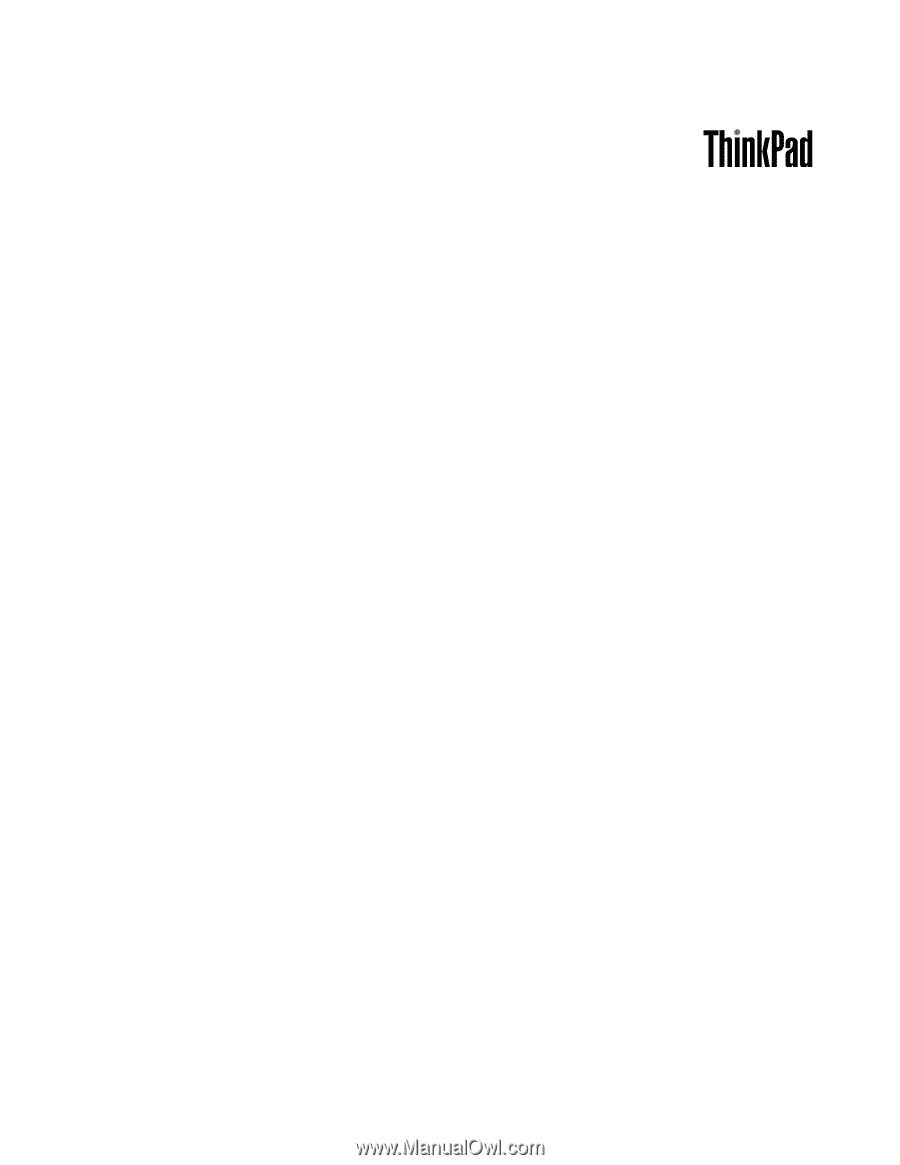
Guida per l'utente
ThinkPad Edge E420 e E520